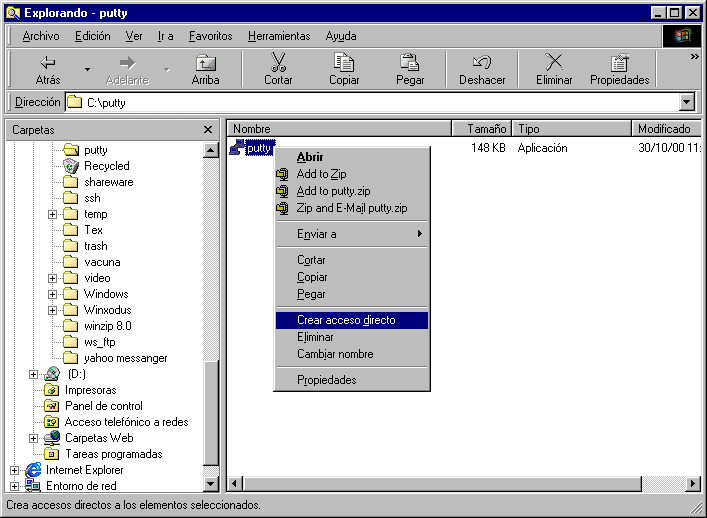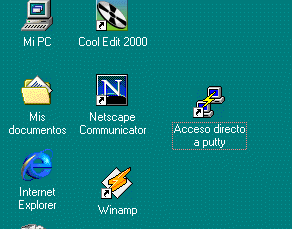Manual de usuario para configuración del PuTTY

Facultad de Ciencias
Centro de Cómputo
Manual de configuración del
PuTTY
Durante mucho tiempo la conexión a los servidores de nuestro centro de
cómputo ha sido lo más abierta posible, por más de 10 años
nuestro servidor principal (hp.fciencias.unam.mx) ha mantenido el
serivicio de telnet abierto esto ha ocasionado que con
herramientas no muy sofisticadas y al alcance de cualquiera a través
de la red sea posible monitorear el tráfico y con esto capturar el
login y password del usuario. Este servicio de conexión a
nuestro servidor sustituye una conexión insegura como lo es telnet por
una conexión segura (esto quiere decir que la sesión se encripta y
aunque se capture el tráfico es demasiado complicado desencriptar el
login y password del usuario) basada en SSL (Secure Socket
Layer) con el programa en Unix SSH, en Windows putty y en MacOS
Nifty telnet o el MacSSH; todos ellos compatibles con la
versión 2 de SSH.
Del lado del servidor se tiene funcionando hace tiempo el servicio de
ssh en su puerto nativo (22) de manera que todas las conexiones al
servidor serán a través de este programa, cerrandose así el puerto
correspondiente a telnet (23).
Este manual muestra como instalar y configurar brevemente el cliente
de ssh putty para máquinas con Windows (95, 98, Me), pueden de
hecho sustituir el programa telnet que viene con su sistema
operativo y cambiarlo por este programa. Este programa ha sido
seleccionado entre otros por su facilidad de uso, su funcionalidad,
compatibilidad y sobre todo por su tamaño, ya que cabe sin
problemas en un diskette de 3 1/2, y no tiene problemas de
licencia.
Los programa mancionados se pueden encontrar en el ftp anónimo
de la facultad (ftp.fciencias.unam.mx).
Centro de Cómputo
1.- Instalación
Para bajar el PuTTY es posible hecerlo por FTP al sitio:
http://www.chiark.greenend.org.uk/~sgtatham/putty/download.htm
también hay una copia en el FTP anónimo de la Facultad de
Ciencias:
ftp://ftp.fciencias.unam.mx/pub/Win9x/PuTTY/
Despues de crear un directorio desde la raíz llamado putty se
genera un acceso directo desde el explorador de Windows dando un click
con el botón derecho del ratón, como se indica en la figura 1.1
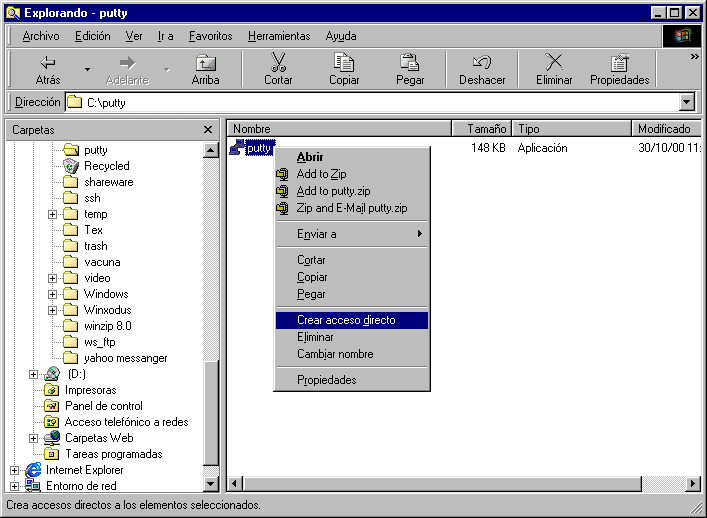
Figura 1.1
Posteriormente se arrastra el acceso directo con el ratón hasta el escritorio, como se indica en la figura 1.2
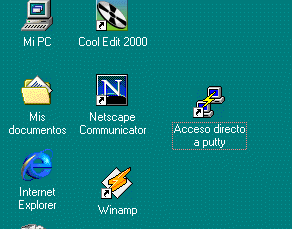
Figura 1.2